Kaip išsaugoti puikias jūsų kūdikio nuotraukas iš „iPhone“ į kompiuterį
Galite padaryti daug gražių savo kūdikio nuotraukųnaudodamiesi „iPhone“ ir norėdami juos išsaugoti kaip suvenyrą, kai jūsų vaikas užaugo, jie gali atsigręžti į tai, kokia buvo jo / jos vaikystė. Tačiau norėtumėte išsaugoti šias vertingas nuotraukas iš „iPhone“ į kompiuterį, kad atlaisvintumėte daugiau vietos „iPhone 7“ („Plus“) / SE / 6s („Plus“) / 6 („Plus“) / 5s. Taigi šiame vadove mes įgyvendiname abu tikslus perkeldami nuotraukas iš savo „iPhone“ į kompiuterį ir galite jas padaryti šiais būdais.
1 dalis: 1 Spustelėkite norėdami atsisiųsti nuotraukas iš „iPhone“ į kompiuterį, naudodami „Tenorshare iCareFone“
Kaip profesionali duomenų perdavimo programinė įranga,„Tenorshare iCareFone“ palaiko visų rūšių „iPhone“ nuotraukų išsaugojimą ir perkėlimą, apimančias nuotraukas „Camera Roll“, „Photo Library“ ir visą albumą, ir jūs galite laisvai pasirinkti, eksportuoti visas nuotraukas į kompiuterį vienu paspaudimu arba tiesiog perkelti tam tikrus elementus. „Tenorshare iCareFone“ taip pat palaiko visus „iPhone“ modelius, tokius kaip „iPhone 7“ („Plus“) / „SE / 6“ („Plus“) / 6 („Plus“) / 5s / 5 ir „Windows 10 / 8.1 / 8/7“ bei „Mac OS“.
1 veiksmas: savo kompiuteryje turėkite „Tenorshare iCareFone for Windows“ ir paleiskite jį.
2 veiksmas: paleiskite „Tenorshare iCareFone“, tada savo USB kabeliu prijunkite „iPhone“ prie kompiuterio. Tada spustelėkite „File Manager“ iš pagrindinės sąsajos ir paspauskite „photo“, kad tęstumėte.

3 veiksmas: Norėdami eksportuoti nuotraukas iš „iPhone“ į kompiuterį, patikrinkite, ar nuotraukos nėra tikslinės, ir spustelėkite „Eksportuoti į“. Pagal numatytuosius nustatymus pasirinktos nuotraukos bus išsaugotos aplanke kietajame diske.
2 dalis. Perkelkite nuotraukas iš „iPhone“ į kompiuterį, „Windows 8 / 8.1 / 10“
„Photos“ programa, naudojama kartu su „Windows 8“, yra sukurtaperžiūrėti arba redaguoti nuotraukas ir vaizdo įrašus paveikslėlių bibliotekoje ir „OneDrive“. Taip, jūs taip pat galite naudoti tai importuoti nuotraukas iš „iPhone“ į kompiuterį „Windows 8“. Nors pagrindinis šios „Windows“ numatytosios programos tikslas yra suteikti jums geresnę vietą nuotraukoms rinkti, peržiūrėti ir išsaugoti, vis tiek naudojate ją atsisiuntimui. „iPhone“ nuotraukas lengvai. Čia yra išsamūs veiksmai.
1 veiksmas: prijunkite „iPhone“ prie kompiuterio „Windows 8/10“> atidarykite „Photos“ programą> Slinkite žemyn iki apačios> Spustelėkite Importuoti.
2 veiksmas: Pasirinkite „iPhone“, iš kurio norite importuoti savo nuotraukas.
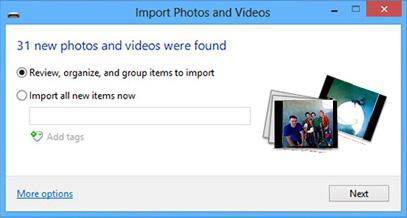
3 veiksmas: „Photos“ programa automatiškai ieško visų nuotraukų ir vaizdo įrašų, įrašytų „iPhone“. Arba galite spustelėti Pasirinkti viską, jei norite iškart gauti visas savo nuotraukas iš „iPhone“ į kompiuterį „Windows 8/10“.
3 dalis: Kaip importuoti nuotraukas iš „iPhone“ į kompiuterį, naudojant „Windows 7“
- 1. Prijunkite savo iPhone prie kompiuterio. Jei pasirodys automatinio paleidimo langas, spustelėkite „Importuoti paveikslėlius ir vaizdo įrašus naudojant„ Windows ““.
- 2. Spustelėkite nuorodą Importuoti nustatymus> Gautame lange galite pakeisti aplanką, į kurį bus importuojamos jūsų „Camera Roll“ nuotraukos, spustelėdami mygtuką Naršyti šalia lauko „Importuoti į“.
- 3. Nustatę importavimo parinktis spustelėkite Gerai> Jei norite, pasirinkite žymą ir spustelėkite mygtuką Importuoti.

Remiantis tuo, ką iliustravome aukščiau, yra akivaizdukad „Tenorshare iCareFoneFree“ patenkina visus jūsų poreikius perkeliant visų rūšių nuotraukas iš „iPhone“ į „Windows PC“, ir ji yra lankstesnė ir lengvai naudojama. Tuo tarpu „Tenorshare iCareFone“ gali padėti jums be reikalo suspausti nuotraukas, kad būtų daugiau vietos jums.
Negaliu praleisti: Kaip suspausti „iPhone“ nuotraukas neprarandant kokybės







